1.案件を作成する

現場へGO!では、案件オブジェクトを中心として業務が進みます。担当者の方々が現場へ行くときに、見積や図面や資料を格納しているファイル帳のデジタル版であると考えていただくとわかり易いかもしれません。 まず初めに案件を作成するところからすべてがスタートするのですが、その作業はさしずめファイル帳の背表紙にテプラテープを貼る様なイメージとお考え下さい。
POINT1 案件を作成する前の基本設定として【自社担当部門】と【担当者】の登録が必要です。まだの場合は下記記事を参考に、案件作成の前に完了してください。
2.現場へGO!(Salesforce)共通のインターフェイス

さあ、現場のファイル帳(案件)が出来ました。そこには現場の地図やお客様の住所や連絡先などすでにたくさんの大切な情報が登録されています。現場へGO!(Salesforce)では画面中に青い文字で表示されているものはすべてクラウド上でのリンクが存在し、その先の情報へ簡単にアクセスしていただく事が可能です。例えば青い文字の住所情報であればGooglemapが立ち上がりますし、青い文字になった電話番号へはクリックするだけで電話が発信できます。下記マニュアルを参考にして頂いて、現場へGO!(Salesforce)のすべてに共通したインターフェイスを体感してください。
3.すべての行動は案件からスタート

案件も作成しました。少しインターフェイスにも慣れてきました。それでは、いよいよ業務に取り掛かりましょう。
ここで最も大切な心掛けとして実行していただきたいことが、すべての業務を案件からスタートする事です。例えば予定を入力する時、お客様や取引先企業にメールを送る時、やるべき作業のToDoリストを作成する時、インターネットで調べダウンロードした資料を保存する時、とりもなおさずすべての作業をこの画面から行う習慣を身に着けていただけたらと思います。そうすることで必ず近い将来に便利を実感していただけます。
それぞれの行動をスタートさせるときは、以下のマニュアルを参考にして下さい。
・スケジュールの入力(自分一人の場合)
・スケジュールの登録(他のメンバーと同行の場合)
・ToDoの登録
4.メール送付も案件から

スケジュールの入力を案件からスタートして確認できるようになると、情報が集積することで案件を確認する頻度も多くなってくることと思います。次の段階ではお客様との重要なやり取りも多いメール連絡も案件からスタートしてみましょう。手順はとても簡単です。スケジュール登録やToDoを作成するのと同じインターフェイスを使ってメールを送付します。以下のマニュアルを参考にして下さい。(項目5をご覧ください)
POINT Salesforceではメールの送信は標準機能ですが受信の機能は実装されていません。GoogleWorkSpaceなどを別途ご契約いただくことで、Salesforce環境での送受信が可能です。詳細はGoogle社Salesforce社の記事などでご確認ください。
5.情報が蓄積したら【サンプル画像】

情報が蓄積したら案件内でどのように表示されるのか?サンプル画像をご覧になっていただきます。 下記画像は実際の工事に使用したもので案件の右側に蓄積された情報が確認できます。一部を抜粋していますが全体は上方に続いておりスクロールしながら確認ができます。(マスキング処理で見づらい部分がありますがご理解ください)
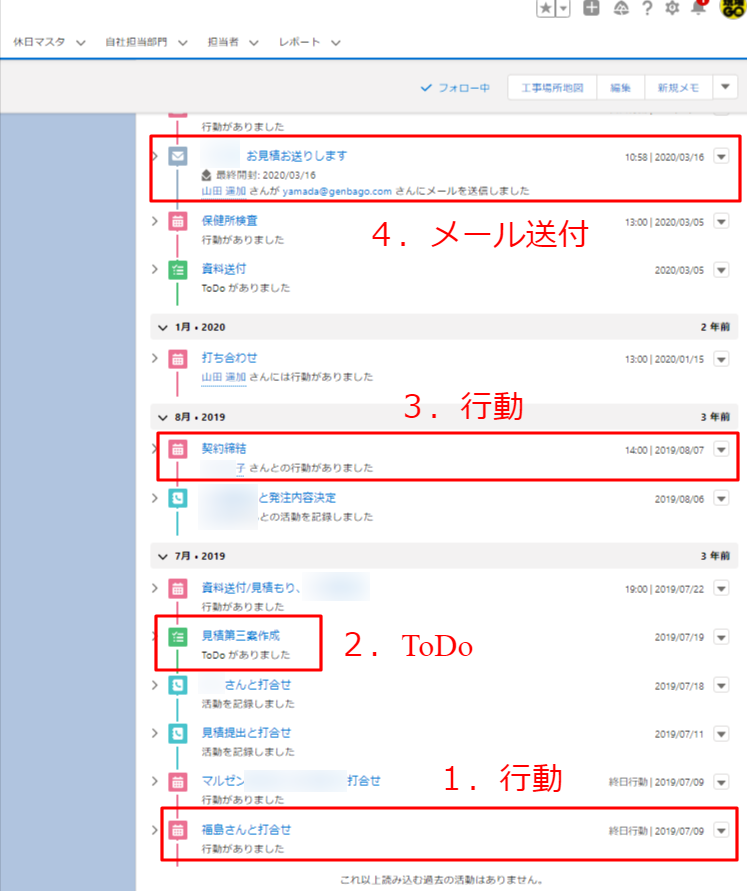
1.行動の下にこれ以上は読み込む過去の活動はありません。と表記されています。この案件の最初の活動(予定)が、福島さんと打合せという内容です。
2.ToDo 見積第三案作成とあります。右の日付を確認すると2019/07/19 に見積された事が確認できます
3.行動では 契約締結が 2019/08/07 の14:00から行われたのが分かります。左側の>をクリックすると内容を確認することも可能です。
4.メール送付では、2020/03/16 の 10:58 分に〇〇様お見積りお送りします。という題名のメールを山田遥加さんが yamada@genbago.com さんにメール送付していることが確認できます。またそのメールの開封日時も確認が出来ます。
6.現場へGO!活用テクニック【STEP2:まとめ】

この章でごらんになっていただいたように、ユーザーが過度に意識せずとも案件からの発信を心掛けていただくだけで情報が自然と蓄積されていきます。誰と誰がいつどこでどんなことを話したり活動したりしたか?が一目でわかる事は勿論便利ですが、この現場に関わる情報はここだけに集約されている。と全社で共有できることが何よりです。ぜひ案件に情報を蓄積して「見える化」を実現してください。
